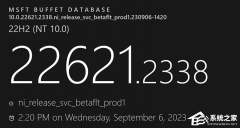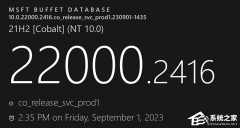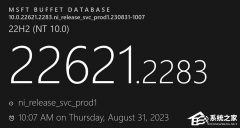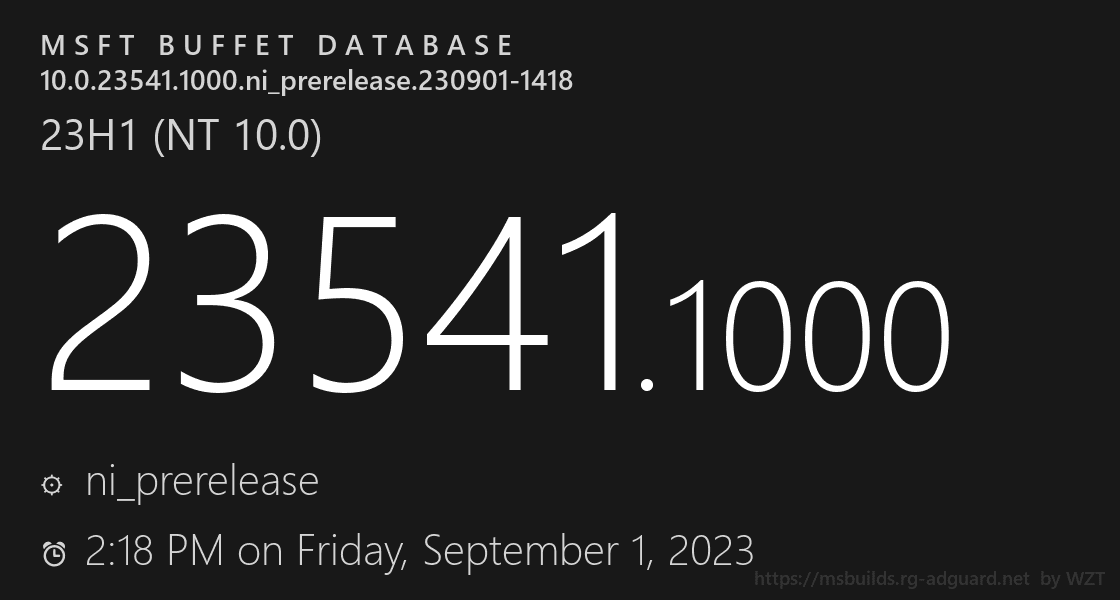Win11 KB5013943更新导致0xc0000135应用程序错误(附解决方法)
编辑:系统下载之家官网 2022-05-13 来源于:网络
最新不少用户在升级Win11最新的KB5013943补丁之后,遇到了一系列的更新问题,此问题似乎于 .NET Framework有关,导致大量用户应用程序无法正常启动。
这些更新包括Windows 11 KB5013943 更新,其中修复了导致 .NET Framework 3.5 应用 在使用 Windows Communication Foundation (WCF) 和 Windows Workflow (WWF) 组件时无法打开的错误。
KB5013943 更新中断 .NET 应用程序
然而,微软的修复似乎引发了更多问题,因为现在 Windows 11 用户报告 [ 1 , 2 , 3 , 4 , 5 ] 安装 KB5013943 更新后无法再打开的各种应用程序。
受影响的应用程序因用户而异,但报告的一些存在问题的应用程序包括 ProtonVPN、PowerShell、Event Viewer、Sound Blaster Command、KeePass、Visual Studio、Discord、ShareX 等。
尝试打开应用程序时,Windows 11 显示错误提示“应用程序无法正确启动 (0xc0000135)。单击确定关闭应用程序。”,如下图所示。
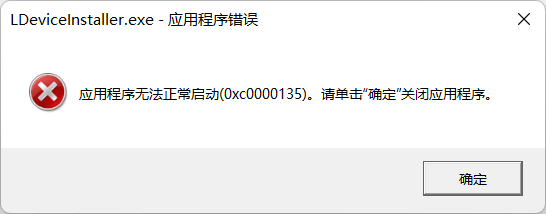
“所以我刚刚将我的笔记本电脑更新到最新版本的 Windows 11,我收到了很多应用程序错误和应用程序自动启动错误。有没有办法解决这个问题?错误 0xc0000135,”一位用户在 Microsoft Answers 论坛上发布。
“在 KB5013628 / KB5013943 之后是否有人遇到错误 - 应用程序无法正确启动 (0xc0000135) 无法启动任何 .NET 4.8 程序 - bing/visual studio 等,” 另一位用户在 Twitter 上解释道。
0xc0000135错误表示应用程序未能找到程序正常运行所需的DLL文件,因此程序无法启动。在此特定问题中,应用程序似乎正在寻找 .NET DLL,但无法找到它们。
卸载 Windows 11 KB5013943 更新可以解决问题,但会使设备无法抵御新修补的漏洞。
Windows 11 用户发现可以通过确保启用 .NET 3.5 框架或重新安装它来解决此问题。
为此,您可以转到 控制面板>程序>打开或关闭 Windows 功能,并确保选中.NET Framework 3.5(包括 .NET 2.0 和 3.0)和Net Framework 4.8 高级服务,如下图所示。
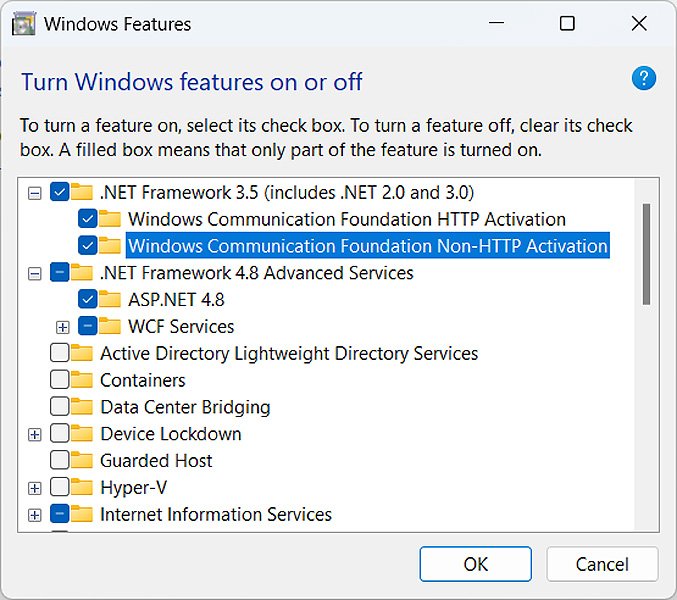
打开或关闭控制面板的 Windows 功能
或者,您可以打开 Windows 11 提升的命令提示符(以管理员身份运行 cmd.exe)并执行以下命令以启用这些功能。
dism /online /enable-feature /featurename:netfx3 /all
dism /online /enable-feature /featurename:WCF-HTTP-Activation
dism /online /enable-feature /featurename:WCF-NonHTTP-Activation
如果这不起作用,您应该从控制面板卸载 .NET 功能,然后重新安装它们以执行修复过程。
最后,如果一切都失败了,您可以卸载 KB5013943 更新。但是,强烈建议不要这样做,因为它会使您的设备无法抵御最新的安全威胁。
热门系统推荐下载:⭐⭐⭐⭐⭐
青苹果系统 Ghost Win10 64位 激活专业版 >>>
绿茶系统 Ghost Win7 64位 经典装机版 >>>
笔记本专用 Ghost Win11 64位 专业办公版 >>>
相关信息
-
-
2023/09/13 09:07
微软发布Win11 Beta 22621.2338/22631.2338(KB5030305) 九月更新! -
2023/09/13 09:03
微软发布Win11 21H2 KB5030217九月累积更新补丁!附完整的更新日志 -
2023/09/13 08:48
微软发布Win11 22H2 KB5030219九月累积更新补丁!更新“粘滞键”菜单中删除空白菜单项
-
-
微软推送Win10九月更新KB5030211!解决了 Windows 操作系统的安全问题
系统之家9月13日最新消息,微软向Win10用户发布了九月最新星期二更新补丁KB5030211,版本号也提升为1904x.3448,此次更新也是主要解决了 Windows 操作系统的安全问题以及影响身份...
2023/09/13 08:35:58
-
微软Win11 Build 23541 预览版暂时撤下开始菜单文件预览特性
系统之家消息,微软面向 Dev 频道的 Windows Insider 项目成员发布了 Win11 Build 23541 预览版更新,本次更新并未引入太大的变化,只是临时撤下了开始菜单的推荐区域文件预览。...
2023/09/11 09:40:41
热门资讯
- 1 Win10 21H1/20H2推送KB5001391升级:修复大量BUG!
- 2 系统之家官网 系统之家官网登录入口
- 3 显卡排行榜天梯图2022 显卡性能天梯图2022年7月版
- 4 安装KB5001391更新补丁后电脑绿屏怎么办?
- 5 Win11 22H2正式版发布时间确定了!将在9月20日推送更新!
- 6 微软扩展 Outlook 的邮件朗读功能:新增法语和西班牙语,通过聆听阅读邮件
- 7 Win11 22H2正式版发布了吗?Win11 22H2正式版什么时候发布?
- 8 微软新推出的KB5001391更新补丁,将带来怎样的效果呢?
- 9 iOS16.1描述文件下载 Apple iOS 16.1 Beta(20B5045d) 描述性文件下载
- 10 第三期鸿蒙OS系统内测申请入口!(附可申请机型)
频道热点资讯
- 1 Win10 21H1/20H2推送KB5001391升级:修复大量BUG!
- 2 系统之家官网 系统之家官网登录入口
- 3 安装KB5001391更新补丁后电脑绿屏怎么办?
- 4 Win11 22H2正式版发布时间确定了!将在9月20日推送更新!
- 5 微软扩展 Outlook 的邮件朗读功能:新增法语和西班牙语,通过聆听阅读邮件
- 6 Win11 22H2正式版发布了吗?Win11 22H2正式版什么时候发布?
- 7 微软新推出的KB5001391更新补丁,将带来怎样的效果呢?
- 8 微软Windows11系统用户上升至20%
- 9 微软新文档曝光:Windows 10视觉效果将迎来革新
- 10 Win10 21H1/20H2/2004/1909发布更新KB5003637下载地址合集!